怎么把英语翻译中文?英语文件怎么快速翻译?当你开始准备一个深入分析国际市场的报告,可能会发现所有资料都是英文的。为了让你的同事们能看懂这些资料,你得花更多时间和精力,把英文的报告一句一句翻译成中文。同样的,在写关于外国科技产品的学术论文时,你也得把产品说明书、技术文档这些英文材料翻译成中文。这样做不仅能帮你更深入地理解这些科技产品,还能让你的论文内容更丰富、更详细。那么怎么快速将英语文件翻译成中文呢,今天小编整理了三种不错的英语翻译工具,下面让我们一起来了解一下是怎么操作的吧。

软件一:福昕翻译大师
福昕翻译大师有着格式可以无差别进行翻译。并且支持多种语言可以让我们在任何情况下都可以进行免费翻译操作。译文能保留原文的样式和排版,对于有固定格式要求的文档,如电子报刊杂志、学术论文期刊等,可实现高保真翻译。
步骤一:开福昕翻译大师。若要翻译整个英语文件,点击左侧的 “文档翻译” 按钮;如果只是翻译文件中的部分文字内容,可点击 “文字翻译”。
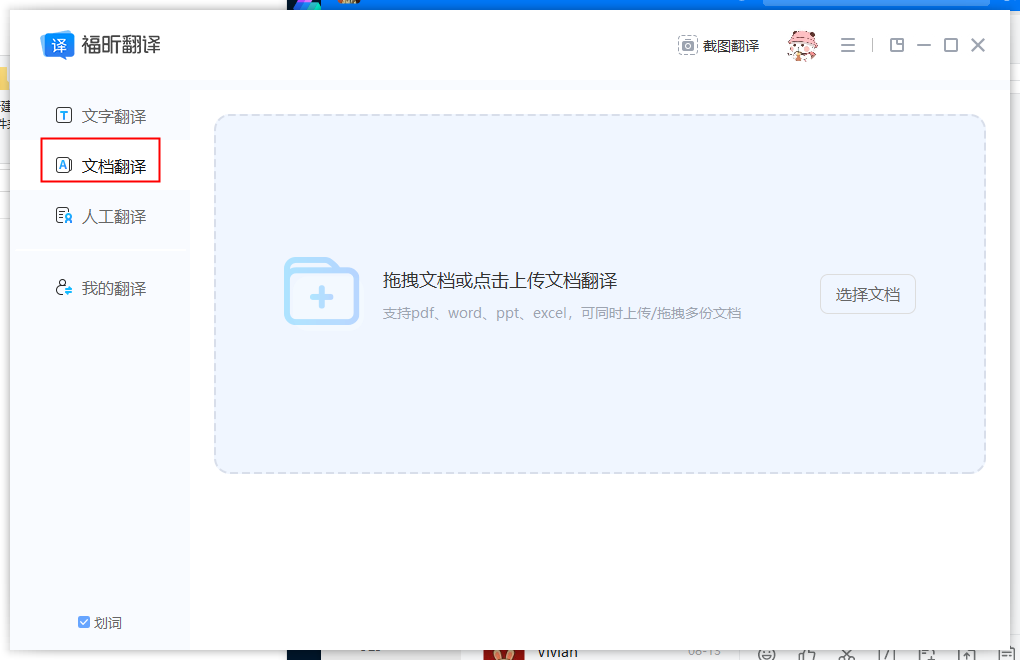
步骤二:选择 “文档翻译” 时,在右侧点击 “选择文档”,在打开的窗口中选择要翻译的英语文件;选择 “文字翻译” 时,将需要翻译的英语文字复制粘贴到文字翻译的窗口中。
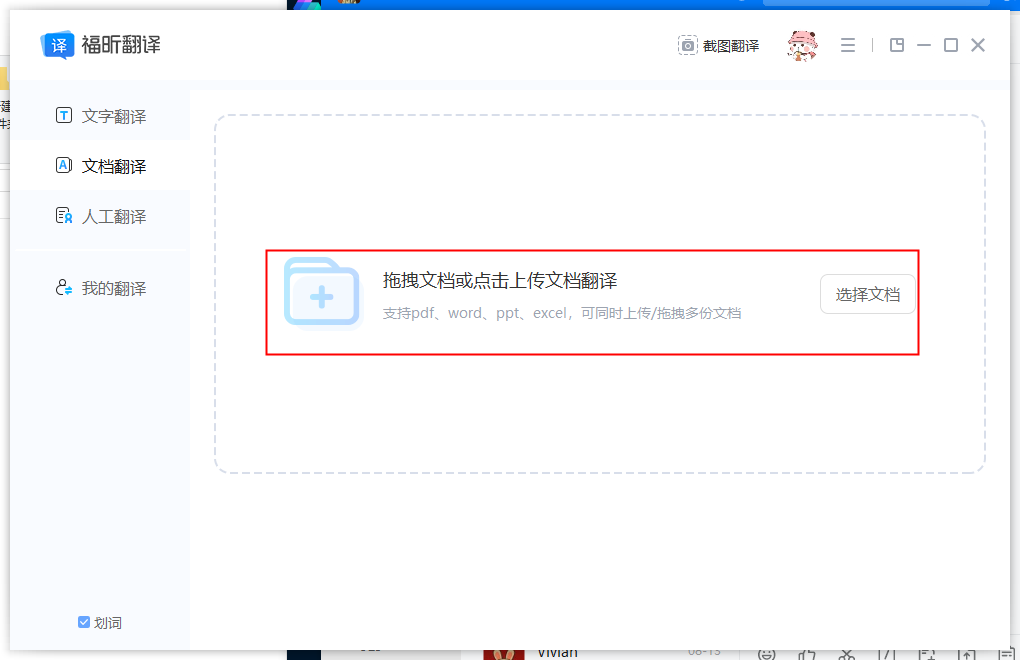
步骤三:在页面顶部选择翻译选项,将目标语言更改为 “中文”。点击 “开始翻译” 按钮,软件将自动进行翻译。
软件二:Google Translate
不仅能翻译文本,像语音、图片里的文字,甚至整个网页它都能翻译。要是文件里有图片啥的,也不用担心,它能识别图片里的文字并翻译,用的是深度学习算法,模拟人脑子翻译,速度快不说,准确率还挺高的。不管是在电脑网页上,还是手机上装个 APP,都能用,而且还是免费的,随时随地想翻译就翻译。
步骤一:打开谷歌翻译官网,就在翻译框那选好英语作为原文语言,中文作为目标语言;APP 上也是类似操作,一般它能自动检测英语,但你最好还是确认一下,然后选好要翻译成中文。
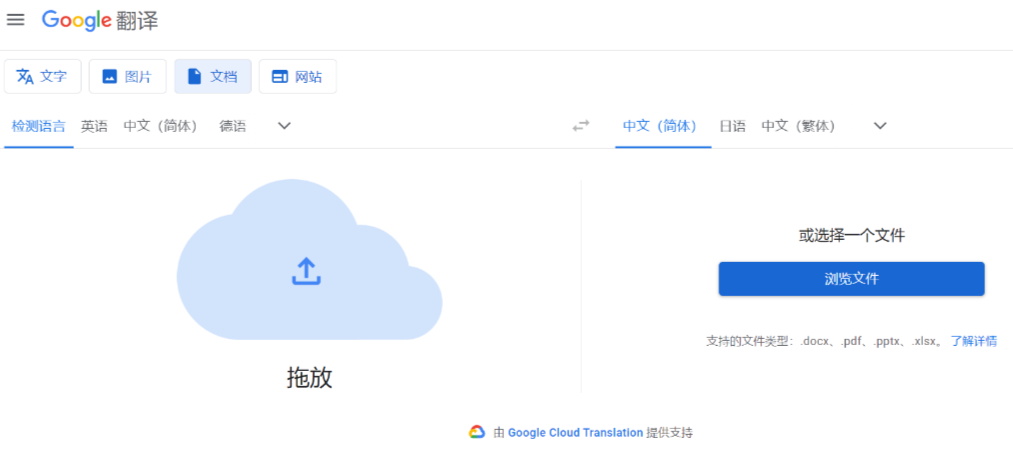
步骤二:要是翻译文件里的文本内容,就把文字复制粘贴到翻译框里。要是图片文件,就用图片翻译功能,上传图片,它会自动识别文字并翻译。
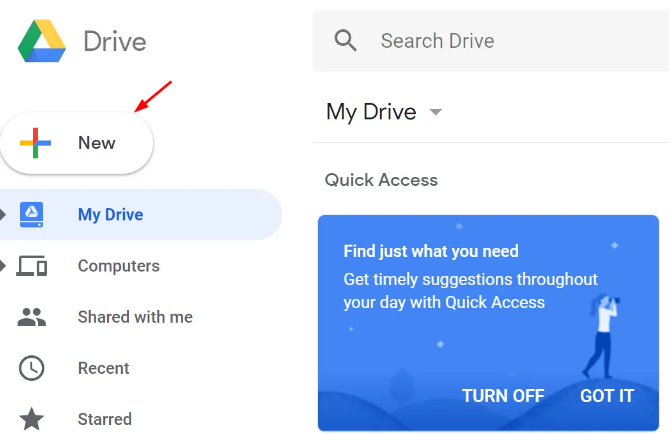
步骤三:点击翻译按钮,马上就能看到翻译结果啦,看完觉得行就可以把结果复制出来用在自己的文件里。
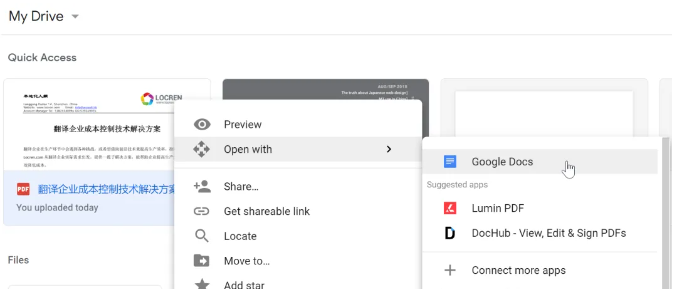
软件三:iTranslate
计得很人性化,操作起来简单易懂,就算是不太懂技术的人,也能轻松上手。支持超过 100 种语言呢,不管英语文件里涉及到什么语言,它基本都能应付。能语音输入和输出,如果你不想打字,直接说话就行,翻译完还能把翻译结果读给你听,对一些不方便看文字的情况很有用,像开车的时候就能听翻译结果。提前把需要的语言包下载好,就算没网络也能翻译,在一些没网的地方也能正常用。
步骤一:在手机或者电脑上打开 iTranslate 应用程序。在界面上选好英语作为源语言,中文作为目标语言。
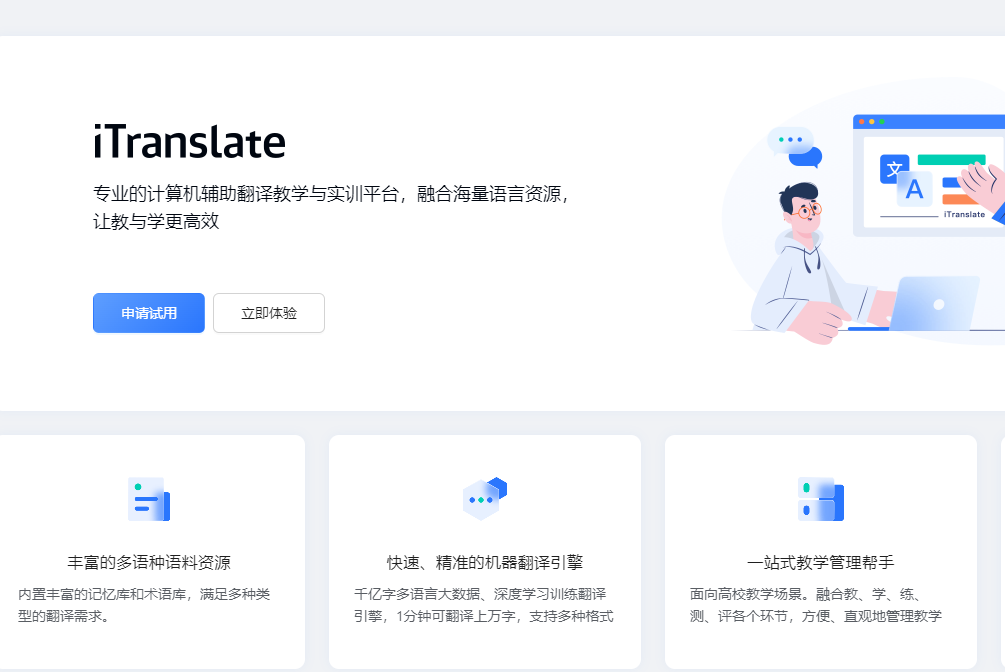
步骤二:把英语文件里要翻译的内容输入到文本框里,可以手动打字,也可以复制粘贴。
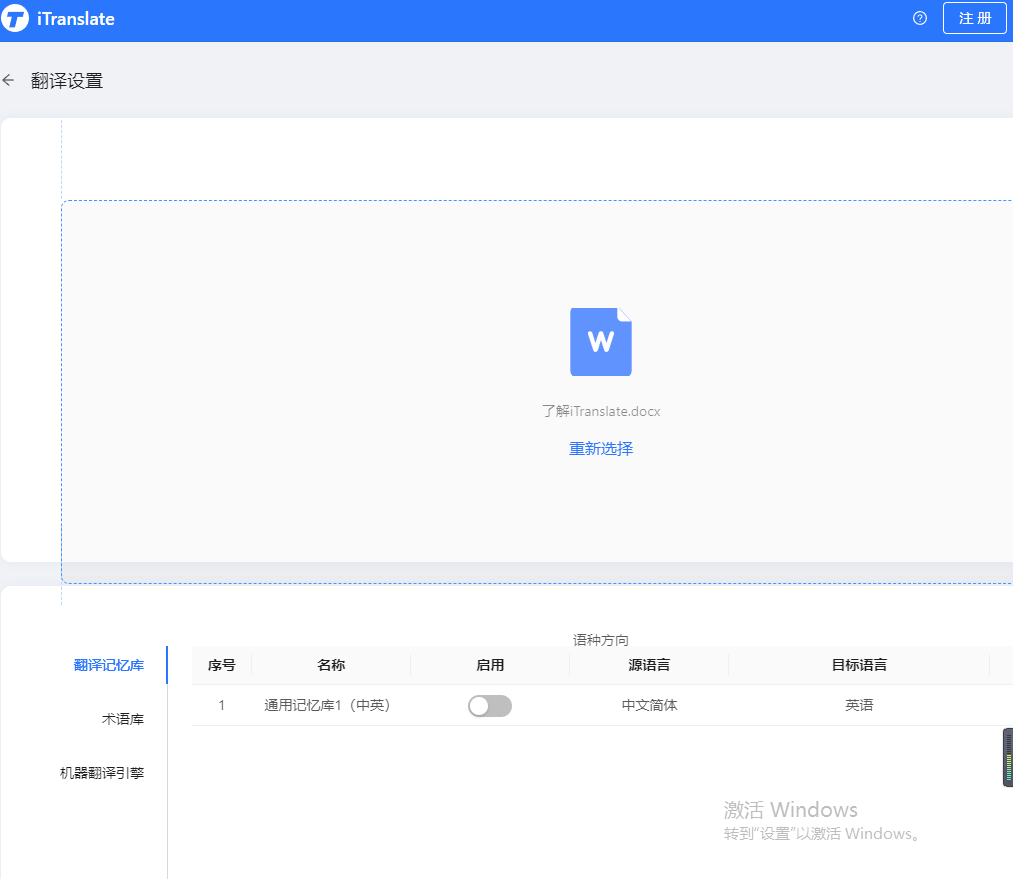
步骤三:输入完后,马上就能看到翻译结果啦,觉得没问题就可以保存或者复制结果到自己的文件里。
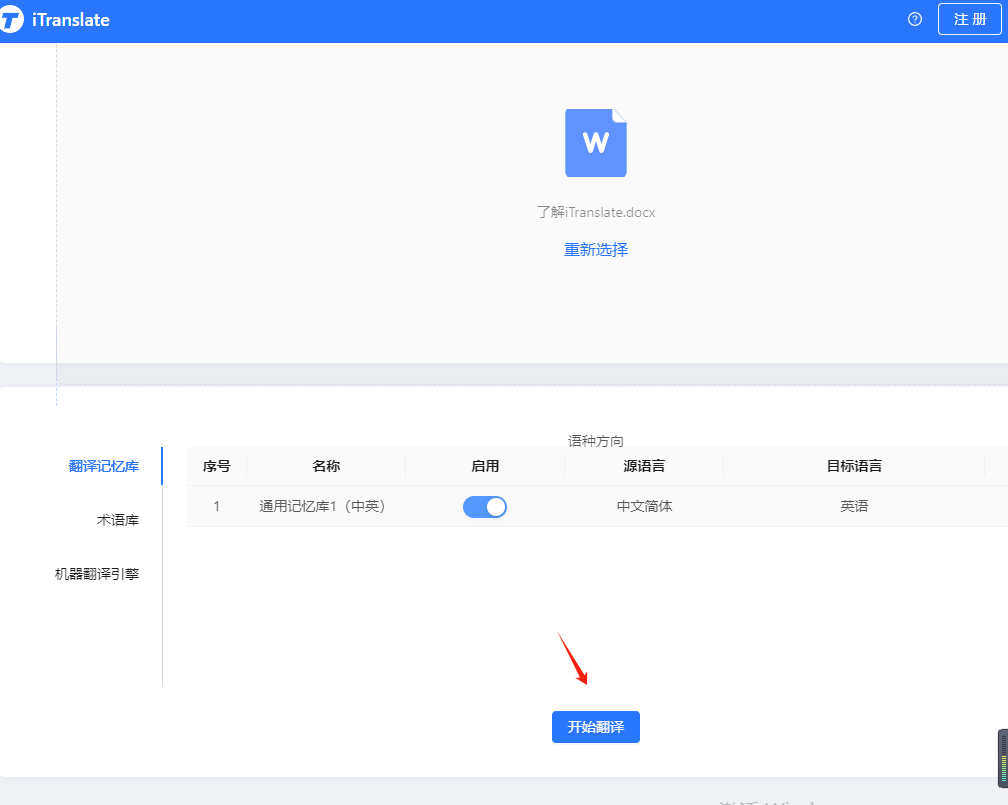
以上就是今天小编针对英语翻译的具体操作步骤啦,这三种方法都有着自己的优势,需要的小伙伴赶快来尝试一下吧,希望可以帮助到你。


